Eclipse上传项目到Git
转载自:http://blog.csdn.net/fan510988896/article/details/56277822
Git有和Svn类似的功能。
我们想使用Eclipse上传项目到自己的GitHub上面该如何做呢?
今天我成功上传了一个项目,在这里分享给大家。
首先需要在eclipse上面安装一个插件:操作步骤:
一、在自己的Eclipse上面安装EGit插件
1、
2、
地址是:http://download.eclipse.org/egit/updates
然后在我们同意协议,就接着下载了。下载完毕后,需要重启Eclipse
二、在我们的Eclipse上配置Git
这里的user.name 是你在https://github.com上注册用户名
user.email是你在github上绑定的邮箱。在这里配置user.name即可
三、新建项目,并且把项目提交到本地仓库
至此,我们已经成功创建了GIT仓库,但是文件夹处于未提交状态,类似SVN,在文件夹上有个问号的标识。
接下来我们需要提交代码到本地仓库。
这时候我们在提交的时候可能会报一个错误:
There are no staged files.
解决办法如下图:
这时候我们点击提交的时候就可以看到正确的界面了:
提交后,我们发现熟悉的小黄桶出现啦!这就意味着您已经成功提交到本地仓库了。
四、将本地代码提交到远程GIT仓库中
首先打开自己的GitHub,创建一个仓库:
点击Create repository后我们的仓库就创建好了。接着我们看到一个界面,有一个HTTP地址,如下图,这个就是你http协议的远程仓库地址
准备工作完毕后,我们打开eclipse来将项目上传到远程仓库:
下面输入的是你GITHUB的账号密码
这样我们就把代码提交到远程仓库了。我们打开github来查看:
OK,我们已经成功上传了。
希望可以帮到大家!

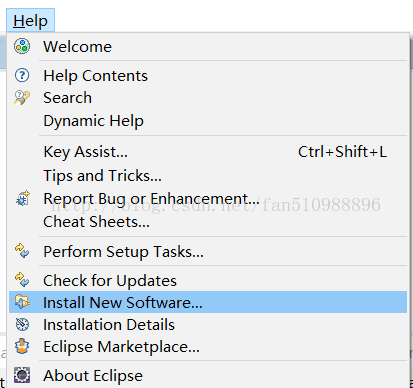
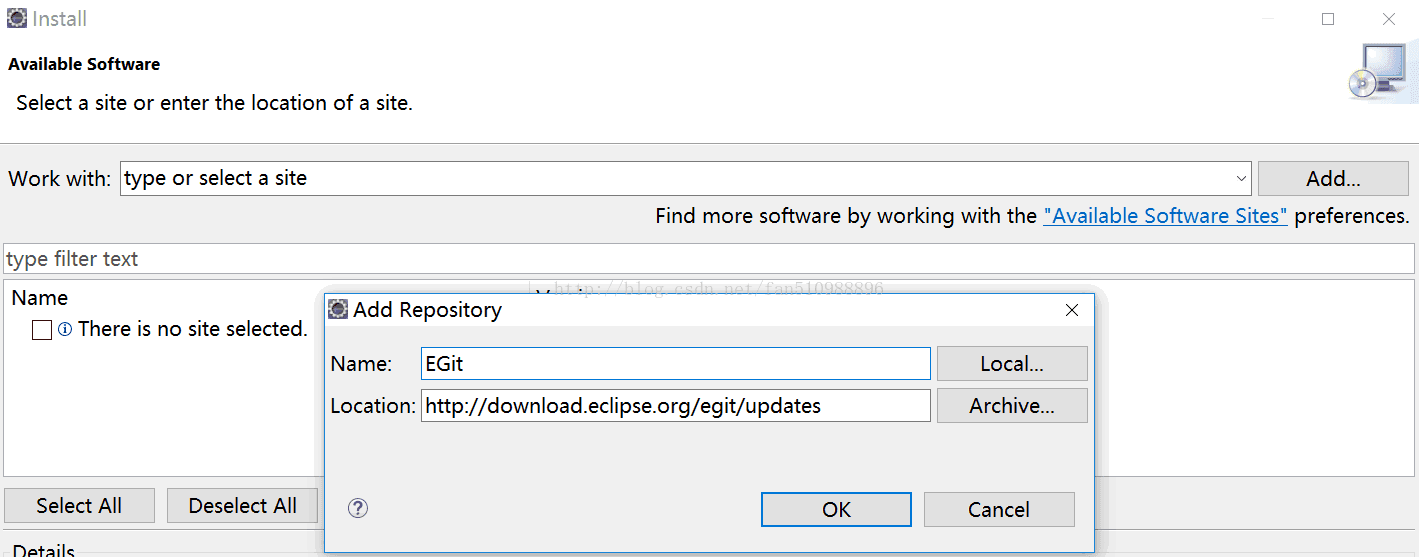
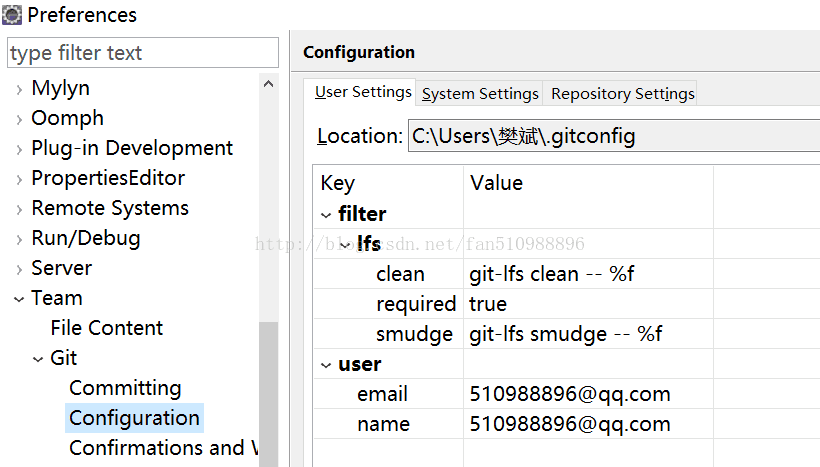

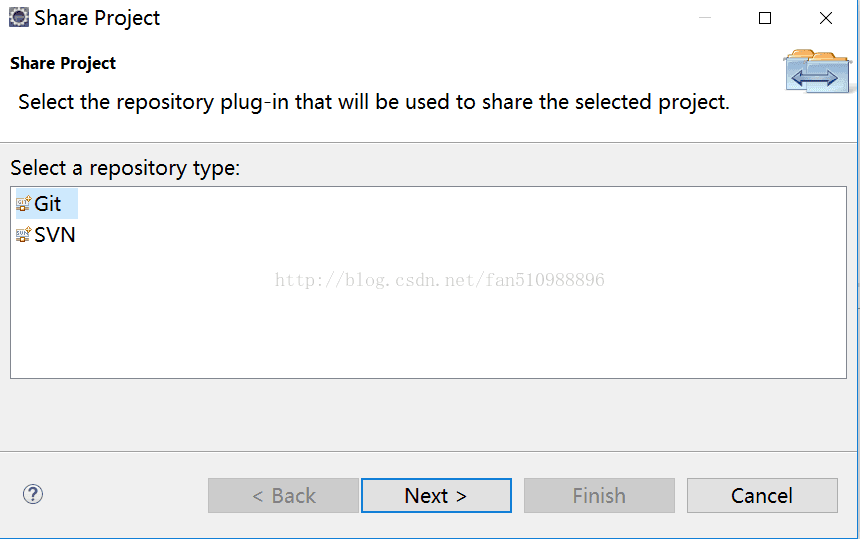
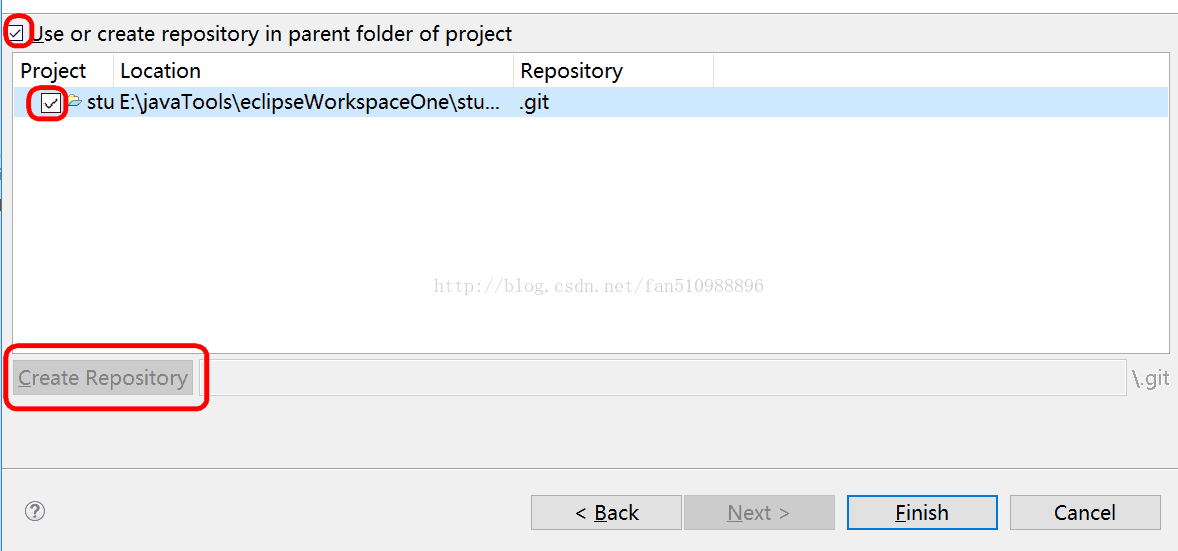
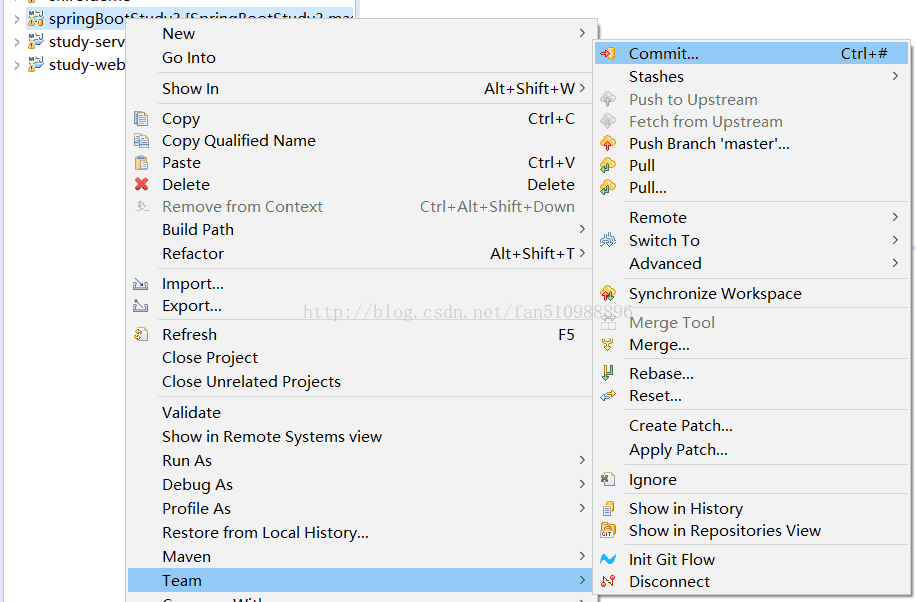
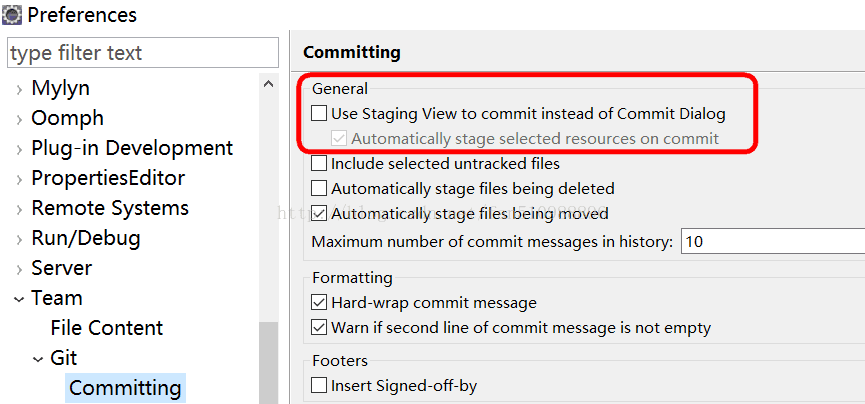
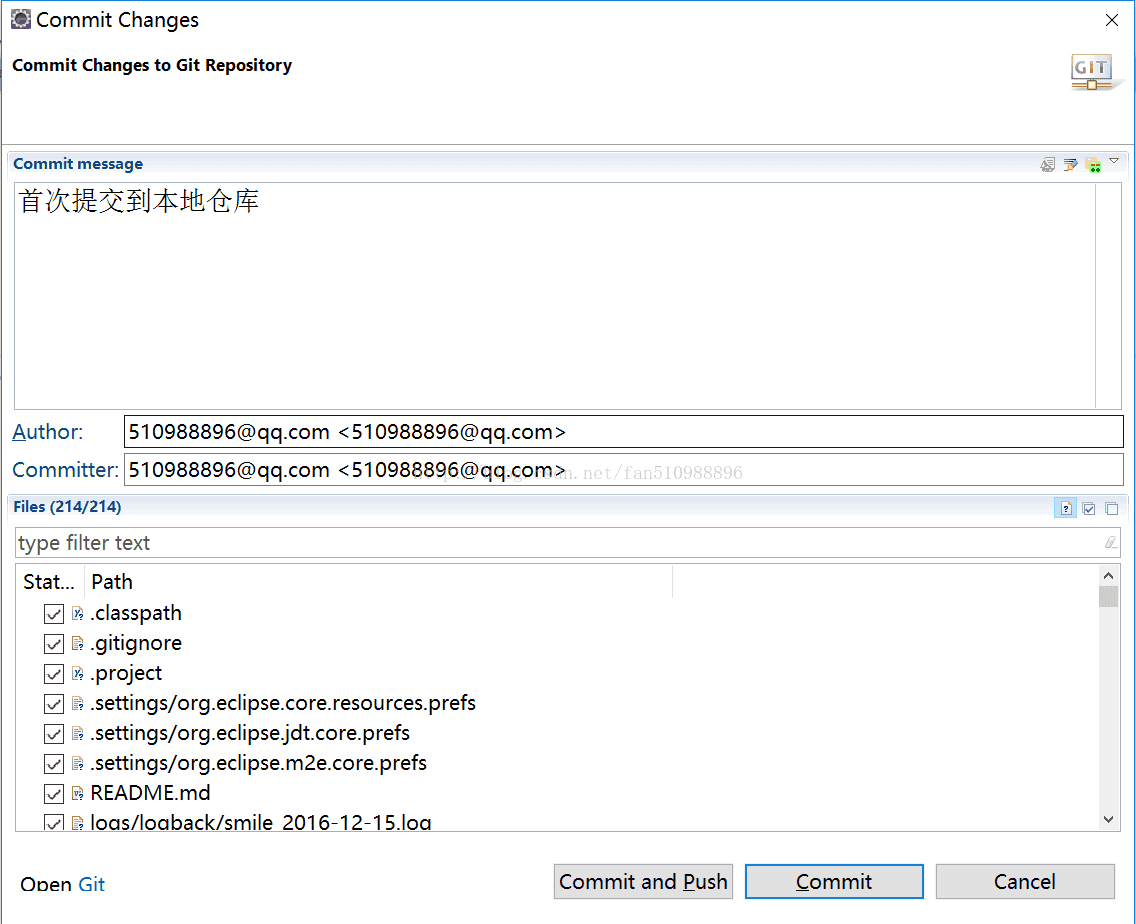
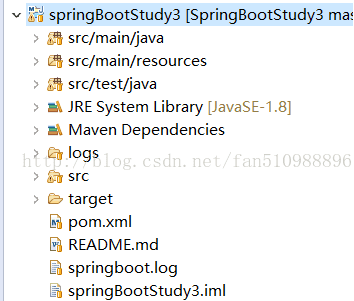
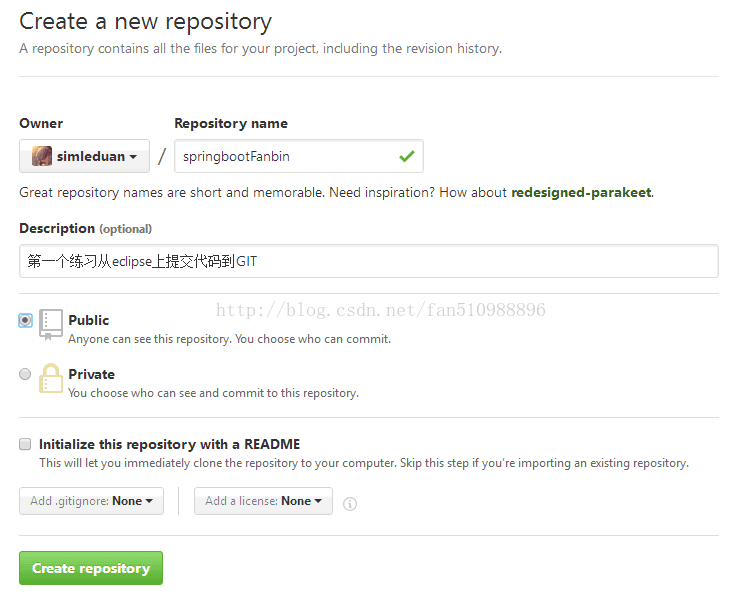


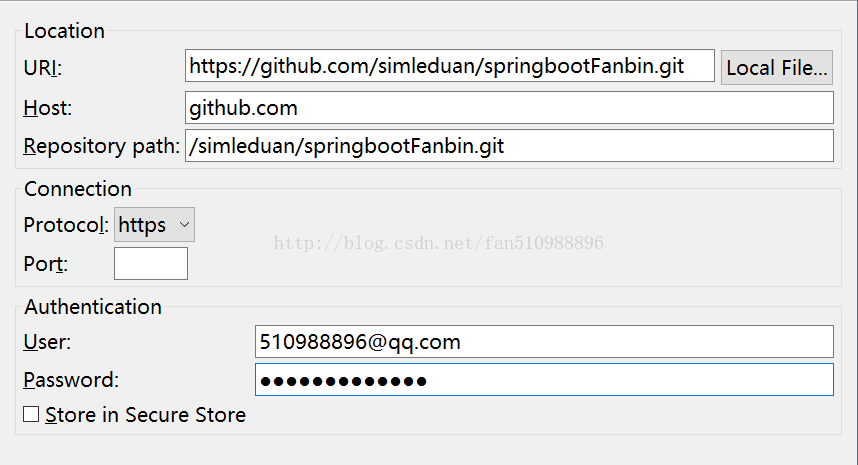
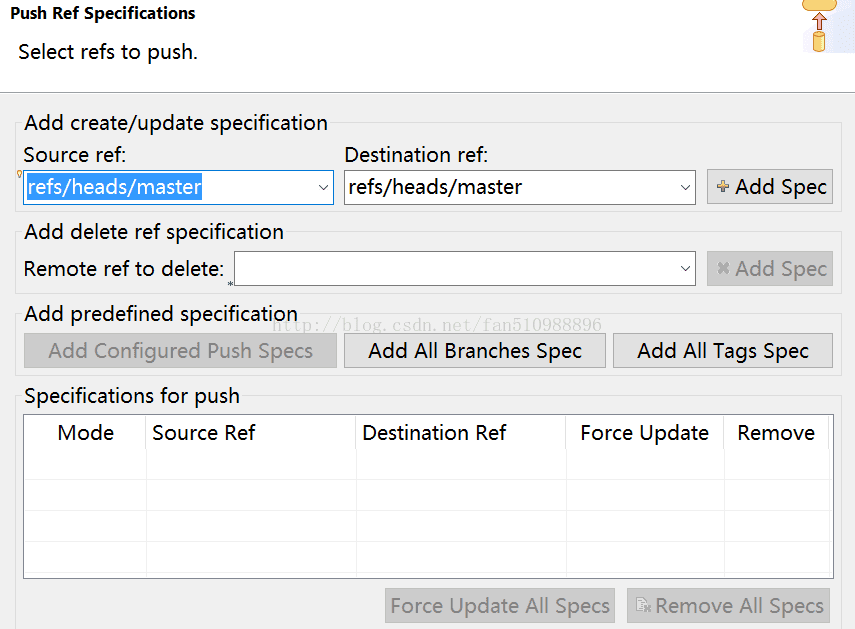
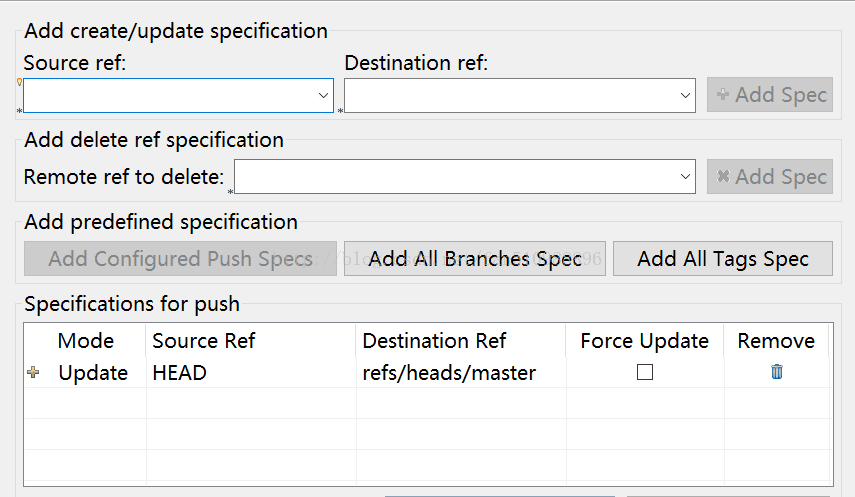
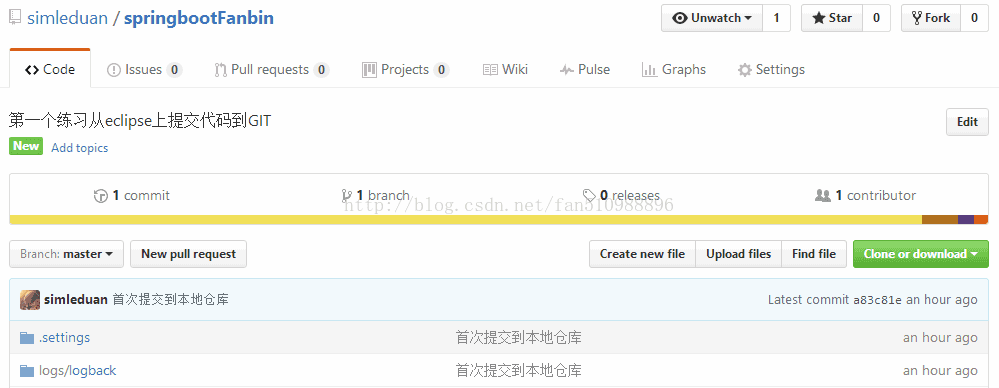

 浙公网安备 33010602011771号
浙公网安备 33010602011771号